win10字体模糊怎么办?
分类:win10教程 发布时间:2020-12-29 09:04:05
win10字体模糊怎么办?win10字体模糊怎么解决?win10字体模糊怎么变清晰?有win10用户反馈,在使用win10的过程中,字体变模糊了,遇到这种问题时,我们应该如何解决?接下来就跟小编一起来看看吧。
win10字体模糊怎么解决?
方法一:
右击桌面空白处,选择【显示设置】,缩放与布局改为100%。

方法二:
1.右击此电脑图标,选择属性,打开系统窗口,点击更改设置。

2.切换到高级,点击性能一栏的设置。
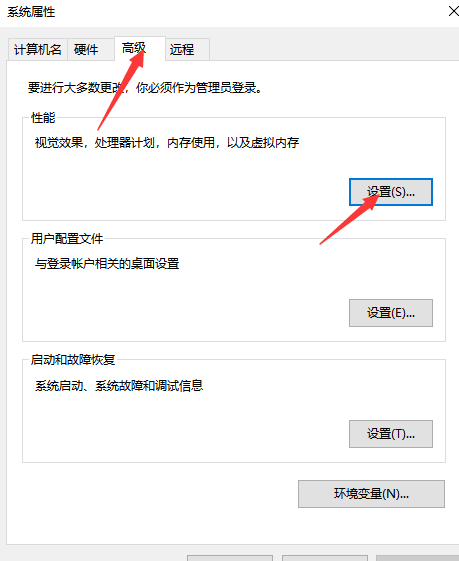
3.选择调整为最佳性能,点击应用确定。
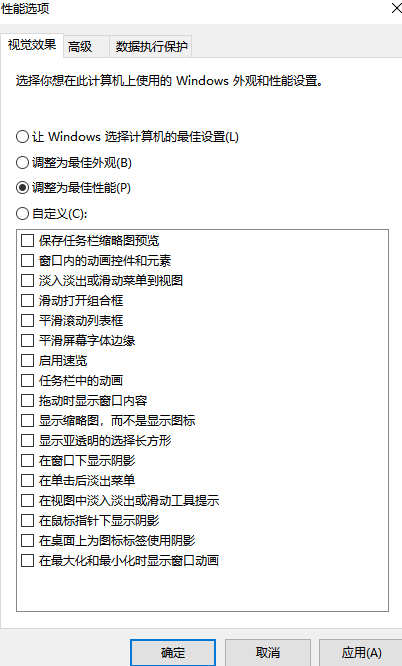
以上就是win10字体模糊怎么办的解决方法啦!






 立即下载
立即下载







 魔法猪一健重装系统win10
魔法猪一健重装系统win10
 装机吧重装系统win10
装机吧重装系统win10
 系统之家一键重装
系统之家一键重装
 小白重装win10
小白重装win10
 杜特门窗管家 v1.2.31 官方版 - 专业的门窗管理工具,提升您的家居安全
杜特门窗管家 v1.2.31 官方版 - 专业的门窗管理工具,提升您的家居安全 免费下载DreamPlan(房屋设计软件) v6.80,打造梦想家园
免费下载DreamPlan(房屋设计软件) v6.80,打造梦想家园 全新升级!门窗天使 v2021官方版,保护您的家居安全
全新升级!门窗天使 v2021官方版,保护您的家居安全 创想3D家居设计 v2.0.0全新升级版,打造您的梦想家居
创想3D家居设计 v2.0.0全新升级版,打造您的梦想家居 全新升级!三维家3D云设计软件v2.2.0,打造您的梦想家园!
全新升级!三维家3D云设计软件v2.2.0,打造您的梦想家园! 全新升级!Sweet Home 3D官方版v7.0.2,打造梦想家园的室内装潢设计软件
全新升级!Sweet Home 3D官方版v7.0.2,打造梦想家园的室内装潢设计软件 优化后的标题
优化后的标题 最新版躺平设
最新版躺平设 每平每屋设计
每平每屋设计 [pCon planne
[pCon planne Ehome室内设
Ehome室内设 家居设计软件
家居设计软件 微信公众号
微信公众号

 抖音号
抖音号

 联系我们
联系我们
 常见问题
常见问题



